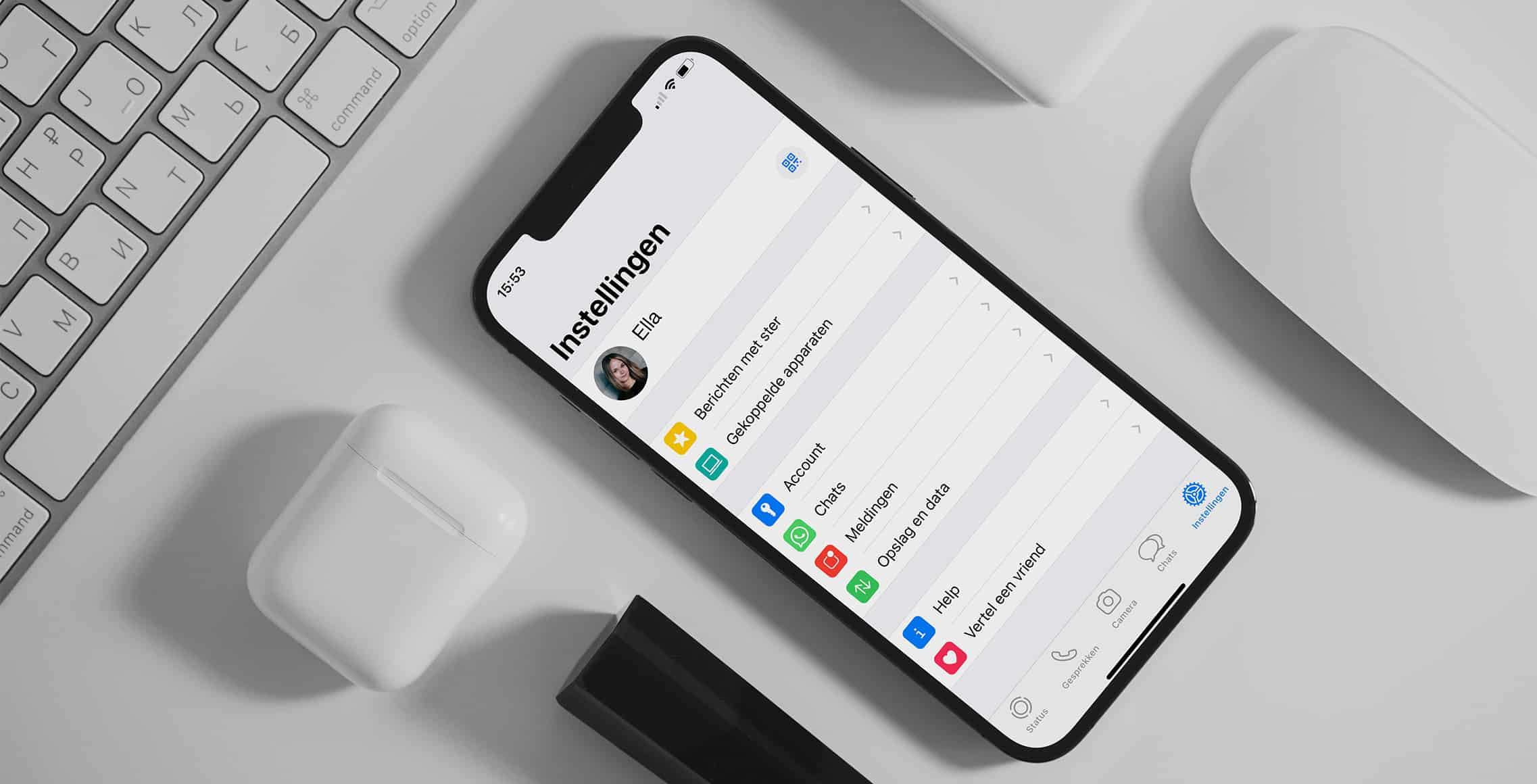WhatsApp: het is misschien wel een app die je elke dag gebruikt. De kans is daarom groot dat je best wat data verbruikt via deze app. Hoe je hierop bespaart? Ik help je. Dat kan gunstig zijn voor de internetbundel van je Sim Only abonnement. Verder geef ik je dé WhatsApp instellingen voor meer privacy in de app.
WhatsApp instellingen voor je dataverbruik
Minder GB’s gebruiken in WhatsApp? Dat kan met de tips hieronder. Zo bespaar je op je internetverbruik.
Mediabestanden niet automatisch downloaden
Via WhatsApp ontvang je regelmatig foto’s, video’s en andere bestanden. Die downloadt de app automatisch voor je. Terwijl je het misschien helemaal niet meteen hoeft te openen. Bestanden meteen openen zonder wifi kost data. En dat is misschien wel onnodig.
Je kunt WhatsApp instellingen aanpassen zodat foto’s, video’s, audio en andere documenten niet automatisch worden gedownload. Je kunt ze dan handmatig in het gesprek openen door erop te klikken. Of zeggen dat je ze alleen met wifi automatisch downloadt. Zo bespaar je data. Dat doe je zo:
- Ga binnen WhatsApp naar ‘Instellingen’.
- Kies ‘Opslag en data’.
- Scrol naar de optie ‘Media automatisch downloaden’.
- Selecteer hier ‘Nooit’ of ‘Wifi’.
- Kies je voor ‘Wifi’, dan downloadt je telefoon alleen de berichten als je verbonden bent met een wifi-netwerk.
Data besparen met uploaden
Zelf een video of afbeelding versturen én MB’s besparen? Dat kan. Je kunt hier data op besparen door dit in lagere kwaliteit te uploaden. Zowel voor Apple telefoons als Android gaat dat als volgt:
- Ga naar de WhatsApp instellingen.
- Kies ‘Opslag en data’.
- Scrol naar de optie ‘Media automatisch downloaden’.
- Selecteer ‘Media-uploadkwaliteit’.
- Tik op ‘Databesparing’.
Gebruik minder data voor gesprekken
Je kunt ook bellen via WhatsApp. Dat is slim als je belbundel op is. Zonder wifi kost dit ook data, maar ook hier kun je MB’s mee besparen. De kwaliteit van het videobellen gaat een klein beetje omlaag, maar het scheelt wel weer wat data.
- Tik op ‘Instellingen’ in WhatsApp.
- Kies ‘Opslag en data’.
- Scrol naar de optie ‘Media automatisch downloaden’.
- Tik op de optie ‘Gebruik minder data voor gesprekken’.
- Je gebruikt nu minder data tijdens het bellen.
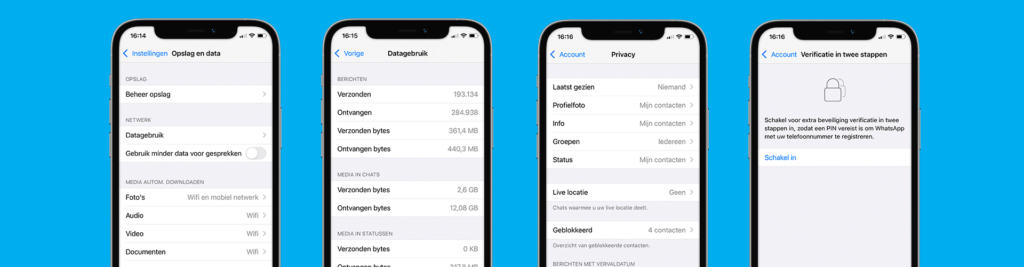
Je dataverbruik inzien
WhatsApp helpt je bij het bewust worden van je dataverbruik. Je kunt je datagebruik inzien via het instellingenmenu. Daar zie je van alles de hoeveelheid bytes die je hebt verbruikt. Van verzonden en ontvangen berichten tot mediabestanden en gesprekken. Is dat heel veel? Dan is het handig om een limiet qua schermtijd voor WhatsApp in te stellen. Zo houd je meer tijd over voor andere dingen.
WhatsApp instellingen voor je privacy
Goed. Je weet nu als geen ander hoe je data bespaart met handige WhatsApp instellingen. Tijd om het over je privacy te hebben. Daar zijn allerlei handige instellingen voor. Check ze hieronder.
Gegevens afschermen
Bepaal zelf wat anderen van jou kunnen zien binnen WhatsApp. Zoals ‘laatst gezien’, profielfoto en info. Wil je dit veranderen? Dat doe je zo:
- Ga naar WhatsApp en tik op ‘Instellingen’.
- Tik op ‘Account’.
- Kies voor ‘Privacy’.
- Hier zie je ‘Laatst gezien’, ‘Profielfoto’ en ‘Info’.
- Klik op de optie die je wil aanpassen en selecteer wie deze informatie over jou mag zien. Je hebt de keuze uit ‘Iedereen’, ‘Mijn contacten’ en ‘Niemand’.
Leesbewijzen uitschakelen
Je kent ze wel: de blauwe vinkjes in WhatsApp. Die zie je als het verzonden berichtje is gelezen door de ander. Wil je niet dat iemand ziet of jij een berichtje hebt gelezen? Dan kun je het uitzetten. Let op: jij ziet dan van iemand anders ook niet of jouw berichtje is gelezen.
- Ga naar WhatsApp en tik op ‘Instellingen’.
- Tik op ‘Account’.
- Kies voor ‘Privacy’.
- Scrol naar beneden tot het kopje ‘Leesbewijzen’.
- Veeg de slider hier naar rechts om leesbewijzen te tonen.
Standaardtimer voor berichten inschakelen
Als je berichtjes met vervaldatum inschakelt, kun je berichten 24 uur, 7 dagen of 90 dagen nadat ze zijn verzonden laten vervallen. Zo kunnen deze berichten na een gekozen periode niet meer worden teruggelezen. Dit kan op Apple telefoons, maar ook op Android telefoons, zoals OPPO. Dat doe je zo:
- Ga naar je WhatsApp instellingen.
- Tik op ‘Account’.
- Ga naar ‘Privacy’.
- Scrol naar ‘Berichten met vervaldatum’.
- Kies ’24 uur’, ‘7 dagen’, ’90 dagen’ of ‘Uit’.
- Je berichtjes worden vanaf nu automatisch gewist. Let wel op: dit gebeurt alleen bij chats die je vanaf nu verstuurt.
Schermvergrendeling
Je kunt WhatsApp afschermen met Face ID, vingerafdruk of inlogcode. Zo weet je dat alleen jij toegang hebt tot de app. Dat doe je zo:
- Ga naar ‘Instellingen’ in WhatsApp.
- Tik op ‘Account’.
- Ga naar ‘Privacy’.
- Scrol naar ‘Schermvergrendeling’.
- Kies hier voor ‘Face ID’, ‘Touch ID’ of een inlogcode.
- Stel in wanneer de schermvergrendeling tevoorschijn komt. Je hebt de keuze tussen ‘Onmiddellijk’, ‘1 minuut’, ’15 minuten’ of ‘1 uur’.
- Je telefoon heeft nu een extra beveiliging.
Tweestapsverificatie
Nog een veilige manier om WhatsApp te starten: de tweestapsverificatie. Als je dit inschakelt, vraagt WhatsApp je om de zoveel tijd je tweestapsverificatiecode in te voeren. Op die manier krijg alleen jij toegang tot je account. Zo kan iemand niet met jouw nummer inloggen op WhatsApp. Fijn als je telefoon is gestolen en iemand je simkaart wil blijven gebruiken. Zo doe je dat:
- Ga naar ‘Instellingen’ in WhatsApp.
- Kies voor ‘Account’.
- Tik op ‘Verificatie in twee stappen’.
- Selecteer ‘Schakel in’.
- Voer een zes-cijferige code in.
- Herhaal deze code.
- Optioneel: Voer ook je e-mailadres in. Wanneer je de code vergeet, kun je op die manier weer toegang tot je WhatsApp account krijgen.
- Klik op ‘Gereed’ en je WhatsApp gebruikt tweestapsverificatie.
Alles uit WhatsApp halen
Meer data besparen en meer privacy binnen WhatsApp? Met de instellingen hierboven weet je nu hoe je dit doet. Nog iets anders: in WhatsApp kun je ook leuke WhatsApp stickers maken. Zo steel jij de show. Lees hoe dat precies werkt.